
Садржај
Не дозволите да вас очигледна светлост апликација оперативног система Виндовс 10 спречава да користите нотебоок, лаптоп или таблет. Укључите Виндовс 10 Дарк Тхеме и ставите тачку на све то бело светло заувек.
Замислите Виндовс 10 Дарк Тхеме као последњи покушај да оперативни систем буде удобнији за употребу ноћу. Подразумевано, сваки рачунар користи Лигхт Тхеме, мешавину сивих и белих. Ова тема даје оперативном систему чист, професионалан изглед, али је превише светла да би се користила у тамној соби. Да би се надокнадила сва бијела свјетлост, већина ПЦ произвођача укључује сензор амбијенталног освјетљења у својим пријеносним рачуналима и таблетима који аутоматски затамњују њихове заслоне. Нажалост, то не помаже власницима стоних рачунара или свима који једноставно не воле беле боје на свом оперативном систему.
Виндовс 10 Дарк Тхеме сада пребацује скоро све што је бело и светло сиво на вашем систему сада на тамно сиво и црно.
Прочитајте: 52 Виндовс 10 Типс & Трицкс Потребно је да усавршите свој рачунар
Ево како да укључите Виндовс 10 Дарк Тхеме.
Отворите подручје Старт. Да бисте то урадили, притисните тастер Виндовс кључ на тастатури. Ако имате екран осетљив на додир, такође можете да додирнете дугме Старт у доњем левом углу екрана.

У менију Старт или почетном екрану додирните или кликните на Подешавања цог дуж доње леве ивице екрана.

У апликацији Поставке, кликните или додирните Персонализација у горњем десном углу апликације Подешавања.

Мени Персонализатион (Персонализација) отвара се у области Бацкгроунд (Позадина). Не кликните овде. Уместо тога, додирните или кликните на ставку менија Боје на левој страни апликације Подешавања.
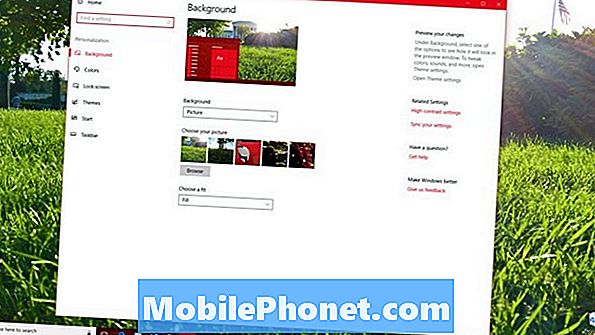
Сада се спустите до дна странице поставки боја. Потражите та дугмад испод Тхеме. Подразумевано је изабрано бело. Да бисте укључили Виндовс 10 Дарк Тхеме, кликните на Дарк дугме.
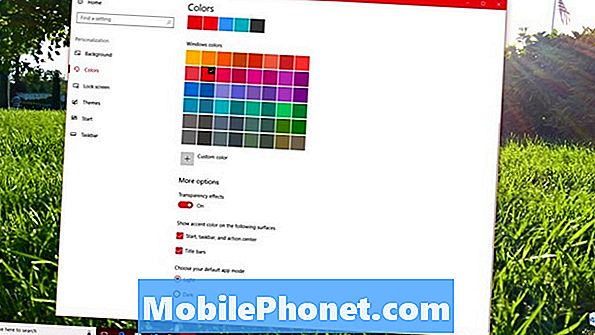
Ваш ПЦ ће узети тренутак да обради промену, а затим одмах почне да се пребацује на Виндовс 10 Дарк Тхеме. Када се процес заврши, позадина апликације Подешавања ће се променити у црну.
Ако желите да се ослободите и светле боје акцента коју имате, померите се до врха екрана Боје. Побрините се да Аутоматски одаберите боју за акцент потврдни оквир није изабран. Замените тренутну боју са тамно сивом бојом.

Прочитајте: Додавање позадине и боја за покретање у оперативном систему Виндовс 10
Нажалост, Виндовс 10 Дарк Тхеме важи само за апликације које своје боје добијају директно из ваших Виндовс 10 поставки. Свака апликација која не ради то ће остати сјајна. На пример, Мицрософт Ворд Мобиле остаје бели чак и са променом. Уопште нема тамни режим.
Свака друга апликација која долази са инсталираним оперативним системом Виндовс 10 аутоматски ће потврдити промену ваше теме, укључујући пошту, календар, људе, Мицрософт продавницу, филмове и ТВ, фотографије и музику са музике. Десктоп програми, то јест софтвер који преузимате са интернета, немају приступ Виндовс 10 Дарк Тхеме.
Дарк Тхеме за Мицрософт Едге и Гоогле Цхроме
Мицрософт Едге, подразумевани Веб прегледач оперативног система Виндовс 10, има тамну тему, али је морате ручно укључити из поставки прегледача. Да бисте укључили ову функцију, отворите је Мицрософт ивица из Старт менија.

Кликните или додирните три тачке у Горе десно угао екрана.

Кликните Подешавања на самом дну менија.

Кликните или додирните Тхеме на врху менија и изаберите Дарк.

Гоогле Цхроме ће вас питати да ли желите да преузмете Дарк Тхеме у тренутку када пређете на Дарк Тхеме. Само потражите поп-уп испод.

Прочитајте: Најбољи Виндовс 10 прегледник: Едге вс Цхроме
Дарк Тхеме фор Филе Екплорер
Највећи пропуст Виндовс 10 теме је Филе Екплорер. Ово су прозори који се искачу за фасцикле, спољну меморију и контролну таблу.
Можете креирати властиту Дарк Тхеме за Филе Екплорер укључивањем Хигх-Цонтраст мода. Да бисте то урадили, вратите се у област Боје у апликацији Подешавања. Кликните на Поставке високог контраста у горњем десном углу екрана.

Изаберите Висок контраст црне боје од Изаберите тему испустити. Кликните Применити.
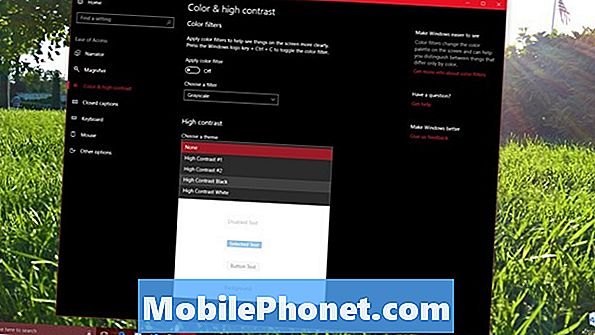
Ово је још једна чудна област у којој је Виндовс 10 напола завршен. Пошто Мицрософт полако преноси све Виндовс 10 на нови дизајн, очекујте да ће Филе Екплорер добити макеовер који додаје тамну подршку за теме у будућности. Мицрософт је већ открио да ће следећа велика надоградња за Виндовс 10 представити картице за неке апликације. Могуће је да ће ова надоградња коначно представити и ову ажурирану верзију Филе Екплорер-а.
6 Најбољи Виндовс 10 лаптоп рачунари у 2018








